Слайд 2Мультимедиа
О современных компьютерах говорят как о мультимедийных устройствах.
Под словом мультимедиа понимают способность

сохранения в одной последовательности данных разных видов информации: числовой, текстовой, логической, графической, звуковой и видео.
Устройства компьютера, предназначенные для работы со звуковой и видеоинформацией, называют устройствами мультимедиа. К ним также относят устройства для записи и воспроизведения мультимедийных данных — дисководы CD-ROM, DVD и т. п.
Слайд 3Компьютерные презентации
Компьютерные презентации являются одним из видов мультимедийных проектов.
Компьютерные презентации часто применяются

в рекламе, при выступлениях на конференциях и совещаниях, они могут также использоваться на уроках в процессе объяснения материала учителем или докладов учеников.
Слайд 4Компьютерные презентации
- это последовательность слайдов, содержащих мультимедийные объекты (текст, звук, графика, анимация).
Компьютерные

презентации могут быть интерактивными (изменение последовательности представления слайдов).
Слайд 5Наиболее распространенными приложениями для разработки презентаций являются Microsoft PowerPoint
Запуск программы:
Пуск – Программы
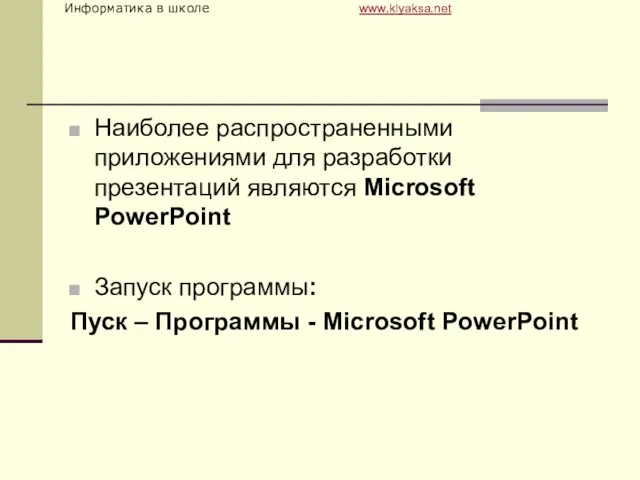
- Microsoft PowerPoint
Слайд 6 Интерфейс программы Microsoft PowerPoint 2003
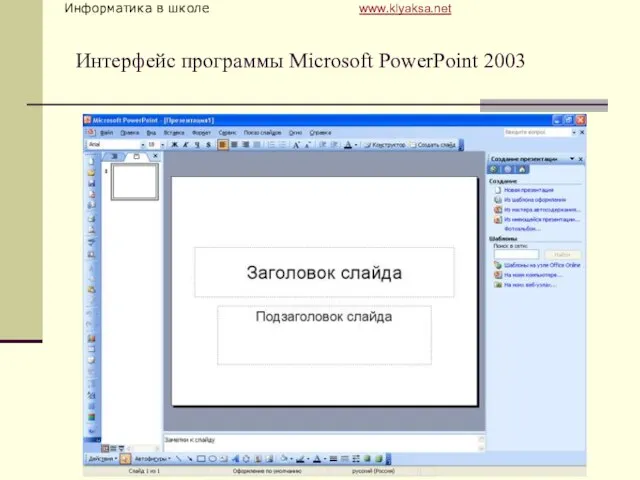
Слайд 7Основные режимы
PowerPoint позволяет создавать презентации с очень большим количеством слайдов. Чтобы управлять

этим огромным объемом информации, в программе Microsoft PowerPoint существуют три основных режима:
обычный режим (основной режим редактирования);
режим сортировщика слайдов (монопольное представление слайдов в форме эскиза);
показ слайдов (занимает весь экран компьютера).
На основе этих основных режимов можно выбрать режим по умолчанию.
Слайд 8Процесс создания презентации
Процесс создания презентации в Microsoft PowerPoint состоит из таких действий,

как выбор общего оформления, добавление новых слайдов и их содержимого, выбор разметки слайдов, изменение при необходимости оформления слайдов, изменение цветовой схемы, применение различных шаблонов оформления и создание таких эффектов, как эффекты анимации при демонстрации слайдов.
Слайд 9Добавление слайдов
Добавлять новые слайды к презентации можно различными способами:
На панели форматирования щелкните

кнопку Создать слайд;
С помощью меню дайте команду Вставка→Создать слайд;
С помощью комбинации клавиш [CTRL]+[M];
В режиме структура нажав клавишу [ENTER];
В области структуры вызовите контекстное меню правой кнопкой мыши и выберите Создать слайд.
Слайд 10Макеты слайдов
Для обеспечения единообразного оформления слайдов и сохранения особенностей стиля каждой презентации

текст следует вводить в специальные рамки.
Термин «макет» относится к расположению объектов на слайде. В макетах содержатся рамки, которые в свою очередь включают текст, такой как заголовки слайдов или маркированные списки, и основное содержимое слайда: таблицы, диаграммы, рисунки, фигуры и картинки.
Каждый раз при добавлении нового слайда можно выбрать для него макет в области задач Разметка слайда.
Формат → Разметка слайда.



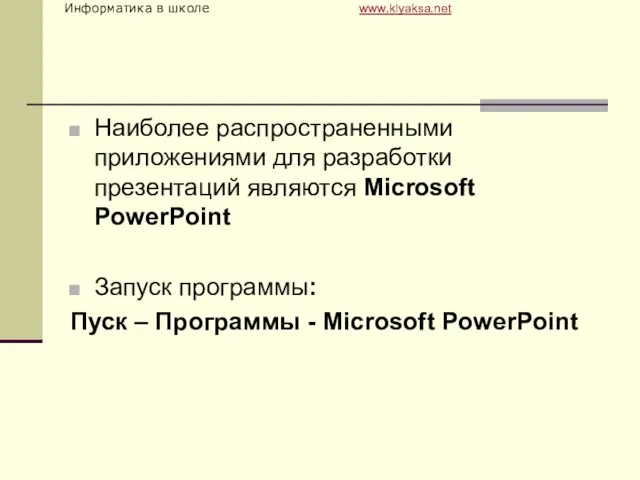
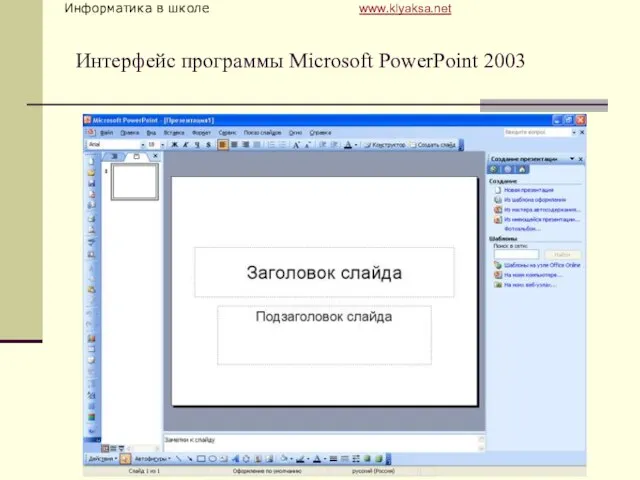




 Векторный шаблон
Векторный шаблон Развитие эмоций у детей дошкольного возраста
Развитие эмоций у детей дошкольного возраста Лингвистический проект
Лингвистический проект Роспись по стеклу
Роспись по стеклу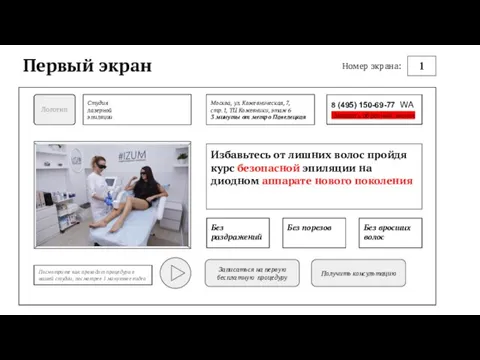 Избавьтесь от лишних волос пройдя курс безопасной эпиляции на диодном аппарате нового поколения
Избавьтесь от лишних волос пройдя курс безопасной эпиляции на диодном аппарате нового поколения Педагогический университет г. Барнаул
Педагогический университет г. Барнаул Золотые руки
Золотые руки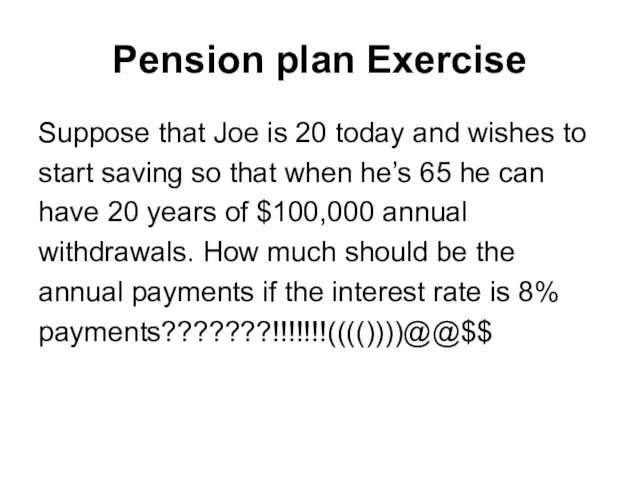 Pension plan Exercise
Pension plan Exercise Устройство настольного горизонтально-фрезерного станка
Устройство настольного горизонтально-фрезерного станка Презентация Идеи для календаря
Презентация Идеи для календаря Презентация на тему Дальний Восток во внешней политике России
Презентация на тему Дальний Восток во внешней политике России  Метеориты
Метеориты Как люди, на добро щедры… И щедро нежность людям отдавая, Они горят, сердца отогревая, Как маленькие теплые костры.
Как люди, на добро щедры… И щедро нежность людям отдавая, Они горят, сердца отогревая, Как маленькие теплые костры.  Современные возможности фитотерапии АГ
Современные возможности фитотерапии АГ География и геометрия города Сорочинска
География и геометрия города Сорочинска Оформление вида на жительство в Королевстве Испании
Оформление вида на жительство в Королевстве Испании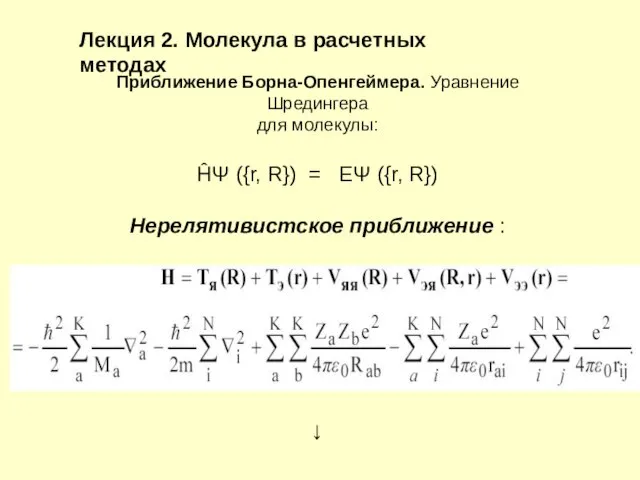 Молекула в расчетных методах
Молекула в расчетных методах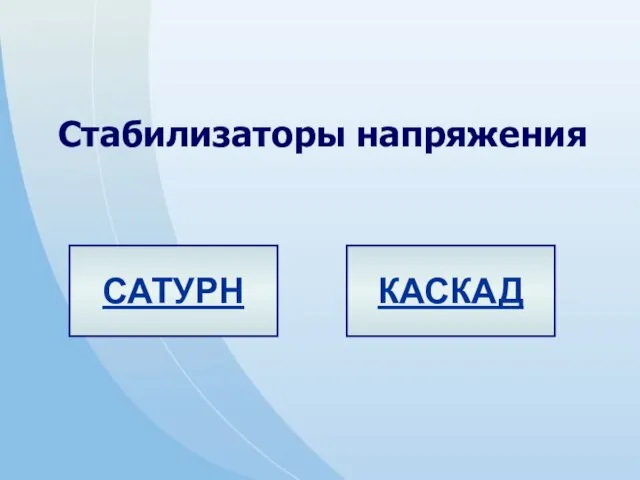 Стабилизаторы напряжения
Стабилизаторы напряжения Операционная система персонального компьютера
Операционная система персонального компьютера Славянские мифы о сотворении мира.
Славянские мифы о сотворении мира.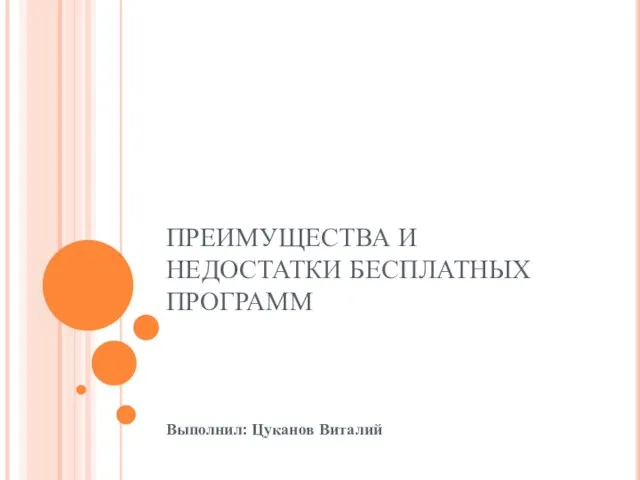 Преимущества и недостатки бесплатных программ
Преимущества и недостатки бесплатных программ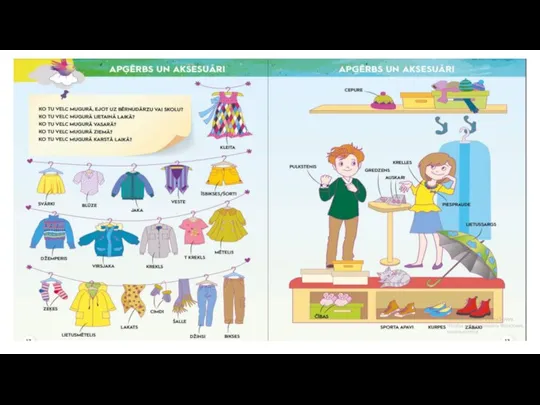 Apgerbs un aksesuari
Apgerbs un aksesuari Доказательная медицина и доказательная педагогика. Взгляд врача и исследователя
Доказательная медицина и доказательная педагогика. Взгляд врача и исследователя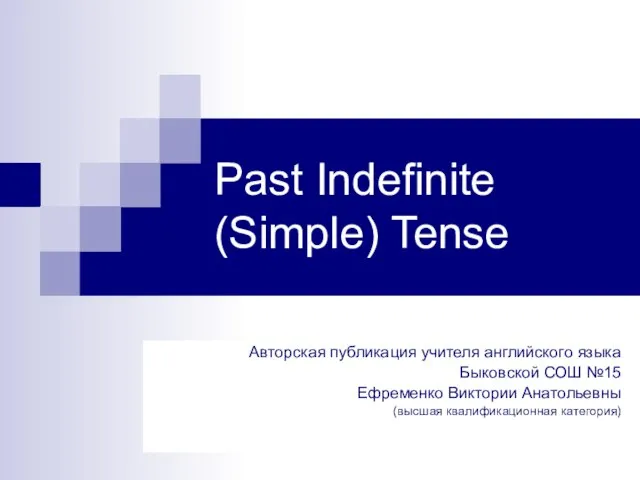 Past Indefinite (Simple) Tense
Past Indefinite (Simple) Tense 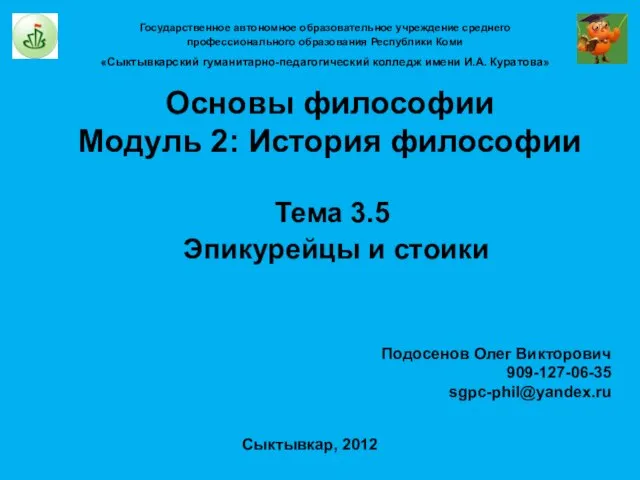 Эпикурейцы и стоики
Эпикурейцы и стоики Основные понятия и законы динамики
Основные понятия и законы динамики Презентация на тему Топливная промышленность России
Презентация на тему Топливная промышленность России  ВИКТОРИНА
ВИКТОРИНА